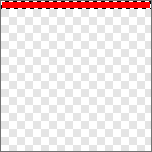Photoshop绘制性感靓丽的前卫美女
先看一下效果:
最终效果图
1)第一步,启动我们心爱的软件Adobe photoshop,新建一张自己认为合适大小的白纸,我们就可以开始绘画了.首先将绘画对象在纸上的大概位置表示出来.
将绘画对象在纸上的大概位置表示出来
2)第二步,根据我们上一步勾除的大致位置,将黑猫警长的草图勾出来.
将黑猫警长的草图勾出来
3)草图不需要有多整齐,关键是让自己明确各个部分的位置.草图画好,我们就开始勾真正的线稿.选择钢笔工具,并确认是路径模式.开始沿着草图勾出警长的脑袋。
用路径模式勾出脑袋 4)勾出来一条路径后自己如果觉得满意就可以将它变成真正的线条.单击鼠标右键选择”描边路径”。
将它变成真正的线条
5)在弹出的”描边路径”对话框中,工具项选择画笔,单击ok。
选择画笔
6)这样就可以划出一条真正的线条了…需要注意的是要保证线条画在新图层里.都满意了可以合并为一个图层。
保证线条画在新图层里
7)就这样一步一步细心的将黑猫的身体画出来。
将黑猫的身体画出来
【亿码酷站-编程开发教程】收集全网优质教程及源码资源!
全网优质软件开发、平面设计等教程及精品源码资源一站可得,www.ymkuzhan.com!
15)红色色块的填充.
蓝色
16)蓝色是黑猫警长最喜欢的颜色…可不能忘了.
减淡工具
17)大色块儿都填充完了,现在就开始细节的修饰…在工具栏中选择减淡工具.
减淡工具
18)使用减淡工具将黑猫的车灯中间偏左的地方画出亮部.
画出亮部
19)在工具栏中选择加深工具将车灯的按部画出来..
画出车灯
20)以此类推将三个车灯都画出来……有点像金蛋…黑猫警长也真是腐败..
将车灯全部画出
21)同样适用加深减淡工具将红色色块调整出明暗层次.
调整出明暗层次
22)接下来是蓝色部分.记住,这是黑猫警长最喜欢的颜色.
调整蓝色部分
23)还有黑色,轮胎\黑猫的靴子都是立体的.
衣服和轮胎
24)最后就是白色部分,这部分选择了接近白色的淡蓝色来表达白色部分的明暗关系.这里我是使用的画笔工具.OK加上背景,大功告成~!
填充背景,完成了!
本文永久链接地址:https://www.ymkuzhan.com/3866.html

 成为VIP
成为VIP